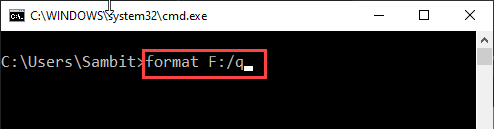Cara memformat cakera keras dengan command prompt
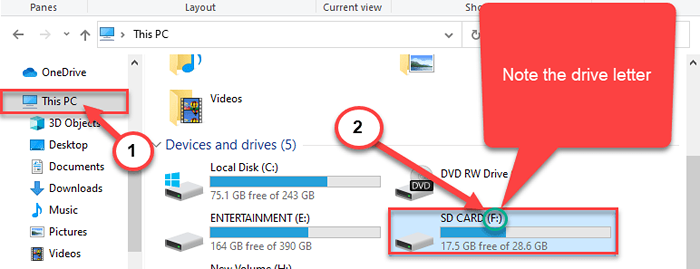
- 4451
- 656
- Don Will
Proses memformat cakera keras pada sistem anda cukup mudah. Umumnya, pengguna mesti menggunakan alat pengurusan cakera untuk membuat, mengecut atau memadam partition pemacu. Kerana apa -apa sebab, jika anda ingin memformat partition cakera keras sistem anda menggunakan CMD, panduan ini dibuat hanya untuk anda. Ikuti arahan ini yang disebutkan di sini untuk memformat partition tertentu HDD dengan selamat dan selamat menggunakan command prompt.
Cara memformat pemacu menggunakan command prompt atau diskpart
Cukup ikuti arahan ini untuk memformat mana -mana pemandu hanya melangkaui arahan dari baris arahan.
Proses 1 - Format cakera menggunakan CMD
Cara paling mudah untuk memformat cakera menggunakan arahan arahan.
1. Menekan Kekunci windows+e akan membuka penjelajah fail.
2. Sekarang, anda mesti mengklik "PC ini".
3. Perhatikan surat pemacu pemacu yang bermasalah.
(Contoh- Dalam kes ini, huruf pemacu dari SD Kad adalah "F:")
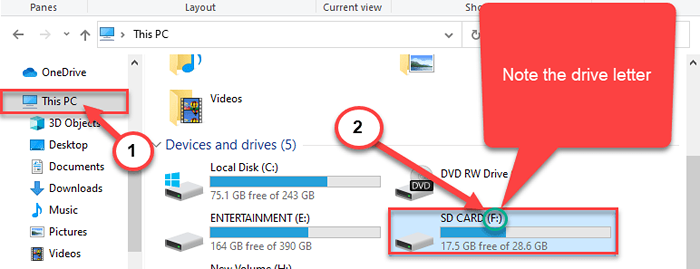
Tutup Penjelajah fail tetingkap.
4. Tulis "cmd"Dalam kotak carian.
5. Kemudian, Klik kanan "Arahan prompt"Dan pilih"Jalankan sebagai pentadbir".
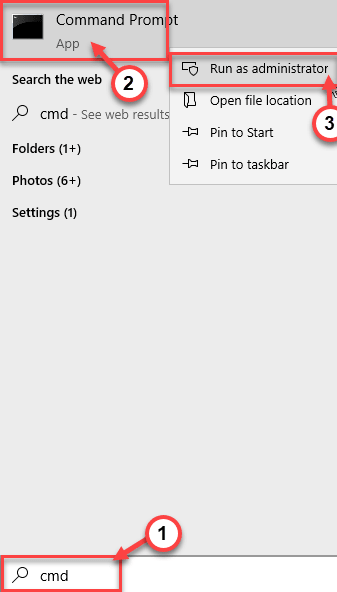
Arahan prompt dengan hak pentadbiran akan dibuka.
6. Di sini, taipkan arahan ini dan tekan Masukkan.
Surat pemacu vol:
[CATATAN - Ganti 'surat pemacu:' dengan surat pemacu pemacu di komputer anda.
Dalam kes ini, ia adalah huruf 'f:'. Perintah itu akan -
Vol F:
]
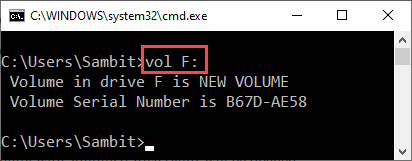
7. Kemudian, laksanakan kod ini untuk memformat pemacu.
Surat Pemacu Format: Jilid Baru Y
[CATATAN - Langkah yang sama seperti sebelumnya, ganti 'surat pemacu:' dengan surat pemacu tertentu pemacu.
Seperti surat pemacu adalah huruf 'f:'. Perintah itu akan -
Format F:
Apabila anda diminta untuk 'memasukkan label kelantangan semasa', taipkan nama kelantangan.
Kami telah menggunakan 'kelantangan baru' sebagai label kelantangan. Anda boleh mengubahnya kemudian dari File Explorer.
Akhirnya, tekan 'Y'Kunci dan tekan Masukkan Untuk melengkapkan format.
]
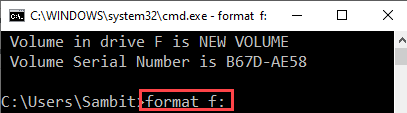
Dengan cara ini anda boleh memformat pemacu dengan mudah.
Pilihan tambahan pemformatan menggunakan CMD -
1. Format Cepat -
Pemformatan pemacu biasa memerlukan masa yang lama. Anda boleh dengan cepat memformat pemacu.
a. Buka arahan arahan dengan hak pentadbiran.
b. Melaksanakan Perintah ini dan memukul Masukkan.
Surat pemacu format: /q
[Hanya ganti huruf pemacu dengan surat pemacu tertentu dari pemacu.
Untuk 'f:', kod akan -
Format f:/q]
Pemacu akan diformat lebih cepat daripada sebelumnya.
2. Format khusus -
Anda boleh menggunakan arahan khusus untuk memformat pemacu dalam format tertentu.
a. Buka arahan arahan.
b. Tampal arahan ini, ubah suai mengikut keperluan anda, dan tekan Masukkan.
Surat pemacu format: /FS: sistem fail
[
CATATAN-
Gantikan 'surat pemacu:' dengan "surat pemacu pemacu.
Dalam kes ini, ia adalah huruf 'f:'.
Sekarang, sistem fail dalam arahan mewakili format khusus di mana anda ingin memformat pemacu.
Contoh -
Sekiranya surat pemacu pemacu adalah "f:", perintah akan -
Memformat cakera f: di Ntfs sistem fail -
Format F: /FS: NTFS
Memformat cakera f: di Fat32 sistem fail
Format F: /FS: FAT32
Memformat cakera f: di exfat sistem fail -
Format F: /FS: EXFAT
]

Dengan cara ini, anda boleh memformat pemacu dalam pilihan format yang paling anda sukai.
3. Format peringkat rendah -
Semua proses pemformatan yang dibincangkan setakat ini tidak membuang semua data secara kekal dari pemacu. Untuk memformat sepenuhnya pemacu, anda perlu format tahap rendah.
1. Buka arahan arahan dengan hak pentadbiran.
2. Di terminal, tampalkan arahan ini dan tekan Masukkan.
Surat pemacu format: /fs: sistem fail /p:n
[
Ringkasnya, ubah huruf pemacu dengan surat pemacu pemacu yang anda cuba format.
"n"Dalam arahan mewakili bilangan kali yang anda ingin tulis sifar di setiap sektor. Kami mengesyorkan anda menetapkan ini kepada "1"Walaupun pas tunggal ini memerlukan masa yang luar biasa.
Semasa kami menjalankan kod ini pada 'f:' drive untuk menulis sifar sekali, perintah akan melihat ini -
Format F: /FS: NTFS /P: 1
]

Dengan cara ini, anda boleh dengan mudah memformat pemacu peringkat rendah.
Amaran -
1. Proses ini akan memadamkan semua data pada pemacu dan menggantinya dengan sifar. Dengan cara ini, anda tidak akan dapat memulihkan mana-mana data anda (yang boleh diperolehi sebahagiannya dalam pemformatan peringkat tinggi) dari pemacu.
2. Proses ini memerlukan banyak masa.
Proses 2 - Cakera Format Menggunakan Diskpart
Anda boleh memformat pemacu menggunakan sistem diskpart.
1. Jenis "cmd" di dalam Cari Kotak di sebelah ikon Windows.
2. Selepas itu, Klik kanan "Arahan prompt"Yang muncul pada hasil carian yang tinggi, dan kemudian klik pada"Jalankan sebagai pentadbir".
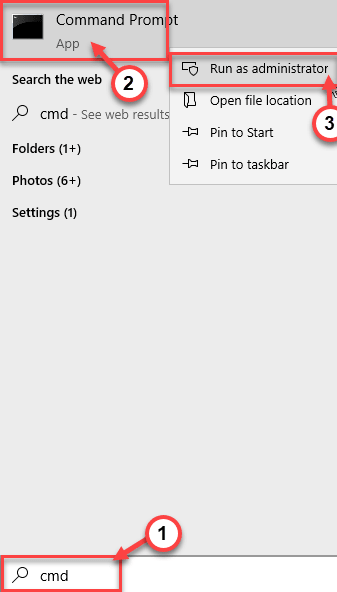
3. Untuk melakukan ini, anda mesti memasuki pengurusan diskpart. Cukup Salin tampal Kedua-dua perintah ini satu demi satu dan memukul Masukkan Untuk melaksanakan kedua -dua arahan secara berurutan di komputer anda.
Cakera Senarai Diskpart
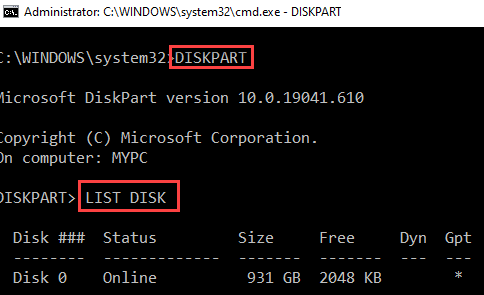
4. Sekarang, dalam senarai cakera, anda perlu menyemak "Cakera no"Itu mengandungi pemacu.
Lihat saiz cakera dan kemudian tentukan yang mana cakera.
( Contoh-Dalam kes ini, ia adalah "Cakera 1"Bahawa kita cuba memformat.

5. Sekarang, untuk memformat pemacu, Salin tampal dan mengubah suai Perintah ini masuk Arahan prompt tetingkap satu demi satu dan memukul Masukkan setelah masing -masing melihat partisi cakera.
Pilih cakera (cakera no.) Bersih
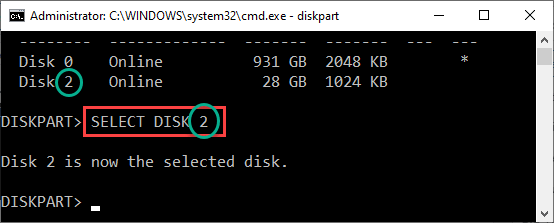
[Gantikan 'cakera tidak' dengan nombor yang mewakili pemacu yang ingin anda format.]
Semua data dan partition dalam pemacu akan dipadamkan semasa anda melaksanakan perintah 'bersih'.
6. Untuk membuat partition baru, Salin tampal perintah ini, dan kemudian memukul Masukkan untuk melaksanakannya.
Buat partition primary
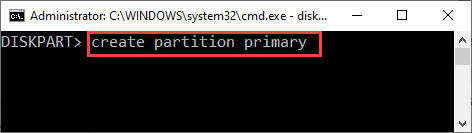
7. Akhirnya, sudah tiba masanya untuk memformat pemacu. Laksanakan kod ini untuk memformat pemacu dalam format NTFS.
Format fs = ntfs cepat
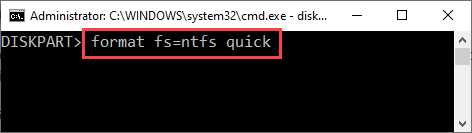
8. Anda semua selesai tetapi memberikan surat pemacu baru ke pemacu. Untuk berbuat demikian, taipkan arahan ini dan tekan Masukkan.
Menetapkan
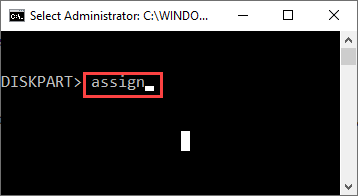
Sebaik sahaja anda telah memberikan surat pemacu. Tutup tetingkap Prompt Command.
- « 11 Alat Pemodelan Data Terbaik Untuk Merancang Pangkalan Data Berprestasi Tinggi
- Cara menetapkan semula rancangan kuasa untuk memungkiri di Windows 10/11 »